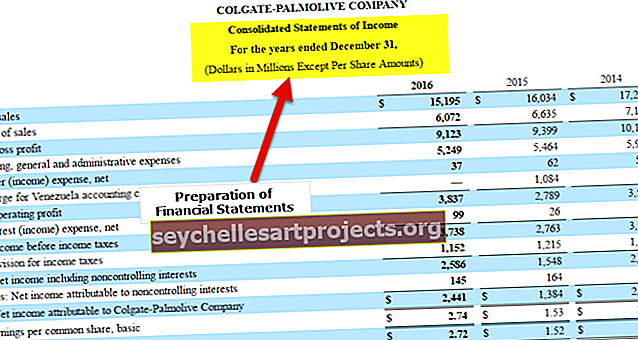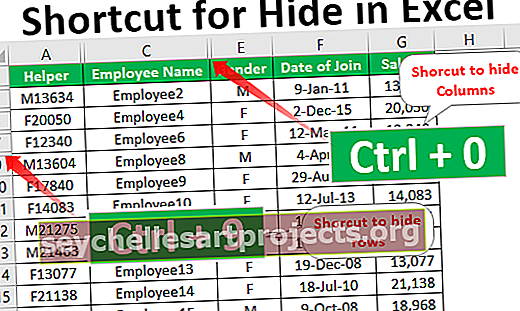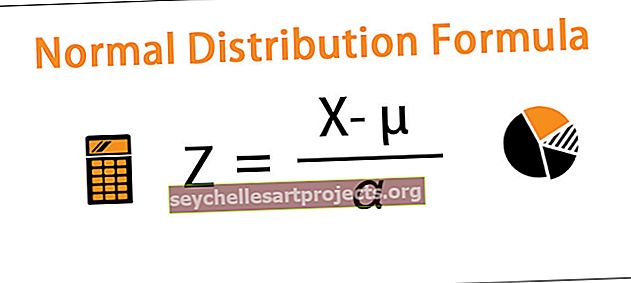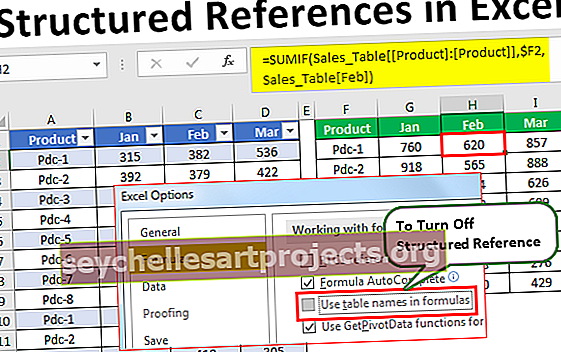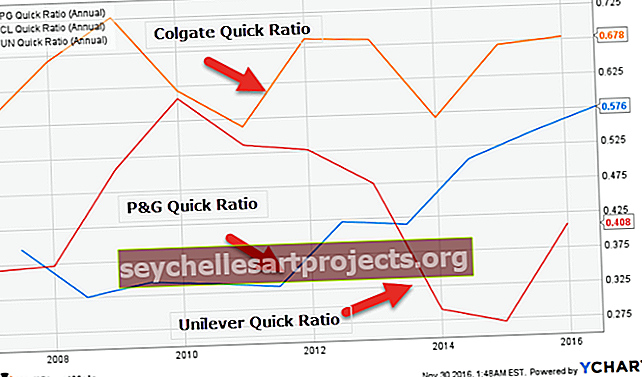Đánh số trong Excel | Làm thế nào để tự động thêm số sê-ri trong Excel?
Đánh số trong excel có nghĩa là cung cấp một ô có các số giống như số sê-ri cho một số bảng, rõ ràng là nó cũng có thể được thực hiện thủ công bằng cách điền vào hai ô đầu tiên bằng số và kéo xuống cuối bảng. sử dụng công thức = ROW () để chèn một số hàng làm số sê-ri trong dữ liệu hoặc bảng.
Đánh số trong Excel
Trong quá trình làm việc với Excel, có một số công việc nhỏ cần phải thực hiện lặp đi lặp lại và nếu chúng ta biết cách thực hiện đúng thì có thể tiết kiệm được rất nhiều thời gian. Tạo các số trong excel là một công việc thường được sử dụng trong khi làm việc. Số sê-ri đóng một vai trò rất quan trọng trong excel. Điều này xác định danh tính duy nhất cho mỗi bản ghi dữ liệu của bạn.
Một trong những cách là thêm số sê-ri theo cách thủ công trong excel. Nhưng có thể là một điều khó khăn nếu bạn có dữ liệu hàng trăm hoặc hàng nghìn hàng và bạn phải nhập số hàng cho chúng.
Bài viết này sẽ đề cập đến các cách khác nhau để thực hiện.
Làm thế nào để tự động thêm số sê-ri trong Excel?
Có nhiều cách để tạo số hàng trong Excel.
Bạn có thể tải xuống Mẫu đánh số trong Excel này tại đây - Đánh số trong Mẫu Excel- Sử dụng Fill Handle
- Sử dụng chuỗi điền
- Sử dụng chức năng ROW
# 1 - Sử dụng Fill Handle
Thao tác này xác định một mẫu từ một vài ô đã được điền và sau đó nhanh chóng sử dụng mẫu đó để lấp đầy toàn bộ cột.
Hãy xem tập dữ liệu dưới đây.

Đối với tập dữ liệu trên, chúng ta phải điền vào chuỗi không có bản ghi. Làm theo các bước sau:
- Nhập 1 vào Ô A3 và nhập 2 vào Ô A4.
- Chọn cả hai ô theo ảnh chụp màn hình bên dưới.

- Như chúng ta có thể thấy, có một hình vuông nhỏ được hiển thị trong ảnh chụp màn hình ở trên được làm tròn bằng màu đỏ được gọi là Fill Handle trong Excel.
- Đặt con trỏ chuột vào ô vuông này và nhấp đúp vào ô điều khiển Điền.
- Nó sẽ tự động điền vào tất cả các ô cho đến khi kết thúc tập dữ liệu. Tham khảo ảnh chụp màn hình bên dưới.

- Khi điều khiển điền xác định mẫu và theo đó điền vào các ô tương ứng với mẫu đó.
Nếu bạn có bất kỳ hàng trống nào trong tập dữ liệu, thì chốt điền sẽ chỉ hoạt động cho đến hàng không trống liền kề cuối cùng.
# 2 - Sử dụng chuỗi điền
Điều này cho phép kiểm soát nhiều hơn dữ liệu về cách nhập số sê-ri trong excel.
Giả sử bạn có dưới số điểm của môn học sinh viên khôn ngoan.

Làm theo các bước dưới đây để điền chuỗi vào excel:
- Nhập 1 vào Ô A3.
- Chuyển đến tab TRANG CHỦ. Nhấp vào tùy chọn Điền trong phần chỉnh sửa như được hiển thị trong ảnh chụp màn hình bên dưới.

- Nhấp vào trình đơn thả xuống Điền. Nó có nhiều lựa chọn. Nhấp vào Series như được hiển thị trong ảnh chụp màn hình bên dưới.

- Nó sẽ mở ra một hộp thoại như hình dưới đây.

- Nhấp vào Cột bên dưới mục Hàng loạt. Tham khảo ảnh chụp màn hình bên dưới.

- Nhập giá trị trong trường Giá trị dừng. Trong trường hợp này, chúng tôi có tổng cộng 10 bản ghi, hãy nhập 10. Nếu bạn bỏ qua giá trị này, tùy chọn Fill Series sẽ không hoạt động.
- Nhập Ok. Điều này sẽ điền vào các hàng có số sê-ri từ 1 đến 10. Tham khảo ảnh chụp màn hình bên dưới.

# 3 - Sử dụng Chức năng ROW
Excel có một hàm tích hợp cũng có thể được sử dụng để đánh số các hàng trong Excel. Để đánh số hàng trong excel, hãy nhập công thức sau vào ô đầu tiên được hiển thị bên dưới:

- Hàm ROW cung cấp số hàng excel của hàng hiện tại. Tôi đã trừ 3 từ nó khi tôi bắt đầu dữ liệu từ hàng thứ 4 Vì vậy, Nếu dữ liệu của bạn bắt đầu từ hàng thứ 2, hãy trừ đi 1 từ hàng đó.
- Xem ảnh chụp màn hình bên dưới. Sử dụng = ROW () - 3 Công thức

Kéo công thức này cho các hàng còn lại và kết quả cuối cùng được hiển thị bên dưới.

Lợi ích của việc sử dụng công thức này để đánh số là, nếu bạn xóa một bản ghi trong tập dữ liệu của mình thì nó sẽ không làm hỏng các dãy số. Vì hàm ROW không tham chiếu đến bất kỳ địa chỉ ô nào, nên nó sẽ tự động điều chỉnh để cung cấp cho bạn số hàng chính xác.
Những điều cần nhớ về Đánh số trong Excel
- Các tùy chọn Fill Handle và Fill Series là tĩnh. Nếu bạn di chuyển hoặc xóa bất kỳ bản ghi hoặc hàng nào trong tập dữ liệu, thì số hàng sẽ không thay đổi tương ứng.
- Hàm ROW cung cấp số chính xác nếu bạn cắt và sao chép dữ liệu trong Excel.